Comment supprimer des applications inutilisées sur iPhone ?
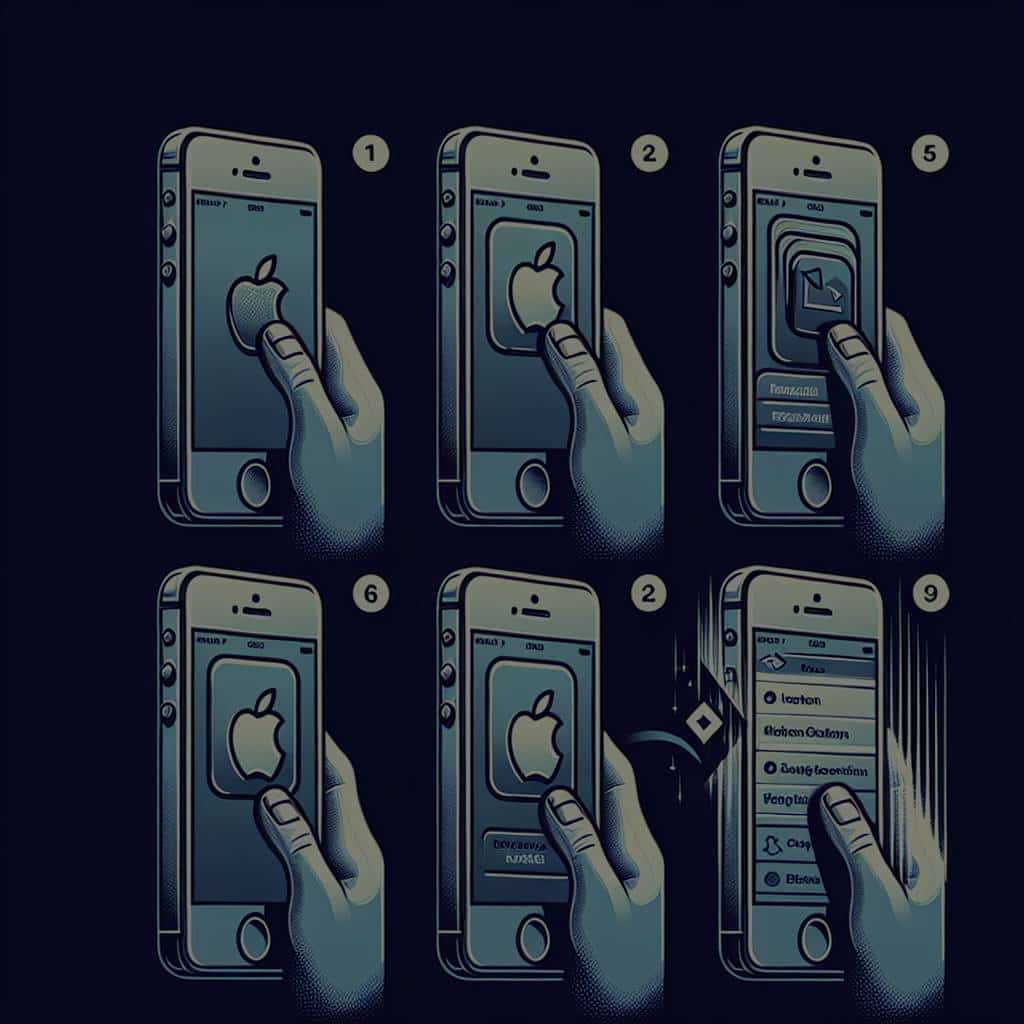
Dans le monde de l’informatique, les iPhones d’Apple ont toujours su se démarquer. De par leur design épuré, leurs fonctionnalités innovantes, mais aussi leurs applications diverses et variées, ils captivent l’attention de millions d’utilisateurs à travers le globe. Mais, parfois, le trop plein d’applications peut devenir un fardeau. Comment alors faire le ménage dans son iPhone et se débarrasser des applications inutilisées ? C’est la question à laquelle nous répondons dans cet article.
Pourquoi supprimer les applications inutilisées de son iPhone ?
Il est bien loin le temps où l’espace de stockage de nos téléphones n’était pas une préoccupation. Aujourd’hui, avec l’abondance d’applications disponibles sur l’App Store, l’espace de stockage de nos iPhones peut rapidement se retrouver saturé. Les applications inutilisées occupent une place précieuse qui pourrait être allouée à des apps plus utiles, à des photos ou des vidéos.
A lire en complément : Comment sauvegarder vos contacts sur votre smartphone Android ?
A lire également : Comment ajouter une nouvelle photo de profil sur WhatsApp ?
De plus, certaines applications peuvent faire tourner des processus en arrière-plan, consommant ainsi de l’énergie et ralentissant l’appareil. Il est alors pertinent de faire un tri régulier pour ne garder que les applications qui nous sont réellement utiles et optimiser ainsi les performances de notre iPhone.
Avez-vous vu cela : Test Kobo Libra Colour, une liseuse révolutionnaire et haute en couleur
Comment repérer les applications inutilisées sur son iPhone ?
Pour commencer, il faut savoir comment repérer les applications inutilisées sur votre appareil. Allez dans les Réglages de votre iPhone, puis appuyez sur Général. Là, cliquez sur Stockage iPhone. Une liste de vos applications apparaît alors, classées par ordre de consommation d’espace de stockage.
Avez-vous vu cela : Pourquoi et comment créer une application mobile pour votre entreprise ?
En cliquant sur chaque app, vous pouvez voir la date de la dernière utilisation. C’est un bon indicateur pour savoir si une application est encore utile ou non. Si vous n’avez pas utilisé une application depuis plusieurs mois, il est probable qu’elle soit devenue inutile.
Supprimer une application : comment faire ?
Une fois que vous avez identifié les applications inutilisées, il est temps de passer à l’action et de libérer de l’espace sur votre iPhone. Pour cela, rien de plus simple. Sur l’écran principal de votre appareil, appuyez longuement sur l’icône de l’application que vous souhaitez supprimer. Un menu apparaît alors avec plusieurs options. Sélectionnez "Supprimer l’app".
Une fenêtre de confirmation s’ouvrira alors pour vous demander si vous êtes sûr de vouloir supprimer l’app. Si vous êtes décidé, appuyez sur "Supprimer". Et voilà, l’application est supprimée de votre iPhone !
Attention toutefois, cette action supprime également toutes les données associées à l’application. Si vous pensez que vous pourriez avoir besoin de ces données ultérieurement, il est préférable de faire une sauvegarde avant de supprimer l’application.
La fonction "Décharger une application" sur iOS
Si vous hésitez encore à supprimer une application, sachez qu’Apple a pensé à vous avec la fonction "Décharger une application". Cette option, disponible depuis iOS 11, permet de libérer de l’espace de stockage en supprimant l’application, mais en conservant les données associées. Ainsi, si vous réinstallez l’application plus tard, toutes vos données seront récupérées.
Pour décharger une application, allez dans les Réglages, puis Général et Stockage iPhone. Appuyez sur l’application que vous souhaitez décharger puis cliquez sur "Décharger l’app". Une fenêtre de confirmation s’ouvrira alors. Appuyez sur "Décharger". Et voilà, l’application est déchargée de votre iPhone, mais vous pourrez la récupérer ultérieurement avec toutes vos données.
Voilà, vous savez maintenant comment faire de la place sur votre iPhone en supprimant ou déchargeant les applications inutilisées. Un bon moyen d’optimiser le stockage et les performances de votre smartphone Apple. Alors, prêts à faire le ménage dans votre iPhone ?
Comment supprimer les applications inutilisées sur iPad et Apple Watch ?
Même si cet article se concentre principalement sur la suppression des applications inutilisées sur iPhone, il convient de noter que ces conseils peuvent aussi s’appliquer à d’autres appareils Apple comme l’iPad ou l’Apple Watch.
Tout comme l’iPhone, l’iPad offre une capacité de stockage limitée. Le fait de traîner des applications inutilisées sur votre iPad peut donc aussi affecter ses performances et son espace de stockage. Pour libérer de l’espace, vous pouvez suivre la même procédure que celle indiquée précédemment : allez dans Réglages > Général > Stockage iPad. Identifiez les applications inutilisées, appuyez longtemps sur leur icône et sélectionnez "Supprimer l’app".
Concernant l’Apple Watch, même si elle ne permet pas de stocker autant d’applications que l’iPhone ou l’iPad, elle n’en reste pas moins sujette à l’encombrement. Pour supprimer une application depuis votre Apple Watch, ouvrez l’application Watch sur votre iPhone, allez dans l’onglet Ma montre et descendez jusqu’à la liste des applications installées. Sélectionnez l’application que vous souhaitez supprimer, puis désactivez l’option "Afficher sur Apple Watch". L’application sera alors retirée de votre montre.
Comment réinstaller une application supprimée sur l’iPhone ?
Il peut arriver que vous changiez d’avis après avoir supprimé une application. Pas de panique, cela ne signifie pas que vous avez perdu à jamais l’accès à cette application. En effet, toutes les applications que vous avez téléchargées restent disponibles sur l’App Store, même après leur suppression.
Pour réinstaller une application, ouvrez l’App Store et appuyez sur votre photo de profil en haut à droite. Cela ouvrira une nouvelle page avec plusieurs options. Appuyez sur "Achats" puis "Mes achats". Vous verrez alors une liste de toutes les applications que vous avez déjà téléchargées. Recherchez l’application que vous souhaitez réinstaller, puis appuyez sur le petit nuage avec une flèche. L’application commencera à se télécharger. Une fois le téléchargement terminé, l’application sera de nouveau disponible sur votre iPhone.
Conclusion
Gérer régulièrement les applications de votre iPhone, iPad ou Apple Watch est une bonne habitude à prendre pour optimiser vos appareils. Non seulement cela vous permet de libérer de l’espace de stockage, mais cela peut aussi améliorer les performances de votre appareil en éliminant les processus inutiles en arrière-plan. Grâce à cet article, vous connaissez maintenant les étapes à suivre pour identifier et supprimer les applications inutilisées, comment utiliser la fonction "Décharger une application" pour conserver les données tout en libérant de l’espace, et comment réinstaller une application si nécessaire. Alors, n’hésitez plus et prenez le temps de faire le ménage dans vos appareils Apple !
